Cách đổi tên Facebook nhanh chóng và dễ dàng trong vài bước
- Mộng mơ
- 11 Tháng 4, 2025
Việc đổi tên Facebook là nhu cầu phổ biến của nhiều người dùng, đặc biệt khi muốn thay đổi phong cách cá nhân hoặc cập nhật thông tin. Tuy nhiên, quá trình này có thể gặp khó khăn nếu không thực hiện đúng cách. Bài viết này sẽ hướng dẫn bạn các bước đổi tên Facebook nhanh chóng và dễ dàng.
Giới thiệu về việc đổi tên Facebook
Đổi tên Facebook là một tính năng cho phép người dùng thay đổi tên hiển thị trên tài khoản của mình. Việc này thường được thực hiện khi người dùng muốn cập nhật tên mới, thay đổi phong cách cá nhân hoặc điều chỉnh thông tin cá nhân.
Có nhiều lý do khiến người dùng muốn đổi tên Facebook. Một số người có thể muốn thể hiện sự thay đổi trong cuộc sống cá nhân hoặc công việc, trong khi những người khác đơn giản là muốn làm mới hình ảnh cá nhân của mình trên nền tảng này.
Đổi tên Facebook giúp người dùng dễ dàng quản lý và phản ánh đúng phong cách sống, sở thích cá nhân hay xu hướng mới. Đây cũng là cách giúp tạo ấn tượng mới với bạn bè, đồng nghiệp, hay kết nối với nhiều người khác trên mạng xã hội.

Facebook có những quy định cụ thể về việc đặt tên tài khoản. Tên của bạn phải là tên thật hoặc tên mà bạn thường được gọi trong cuộc sống. Việc sử dụng các ký tự đặc biệt, số hoặc từ ngữ không phù hợp đều bị hạn chế.
Để đổi tên trên Facebook, người dùng cần đảm bảo tuân thủ các điều kiện về việc sử dụng tên thật. Nếu đã sử dụng tên giả hoặc không phù hợp, bạn có thể bị từ chối khi yêu cầu đổi tên.
Chính sách đặt tên của Facebook yêu cầu người dùng sử dụng tên thật hoặc tên quen thuộc. Việc tuân thủ các quy định này giúp tránh bị khóa tài khoản và duy trì tính xác thực của mạng xã hội.
Facebook giới hạn số lần đổi tên, mỗi lần đổi tên bạn cần chờ ít nhất 60 ngày để thực hiện lần tiếp theo. Vì vậy, hãy cân nhắc kỹ trước khi quyết định thay đổi tên để tránh gặp khó khăn sau này.
Hướng dẫn đổi tên Facebook trên máy tính
Bước 1: Đăng nhập vào tài khoản Facebook của bạn
Truy cập trang web chính thức của Facebook tại www.facebook.com và nhập thông tin đăng nhập bao gồm email/số điện thoại và mật khẩu để truy cập vào tài khoản của bạn.
Bước 2: Vào phần cài đặt tài khoản
Sau khi đăng nhập, nhấn vào biểu tượng mũi tên nhỏ ở góc trên cùng bên phải màn hình, chọn "Cài đặt & quyền riêng tư" từ menu thả xuống, sau đó nhấp vào "Cài đặt" để mở trang quản lý tài khoản của bạn.

Bước 3: Chọn mục "Chung" và đổi tên
Tại trang "Cài đặt", bạn sẽ thấy mục "Chung" ở menu bên trái. Nhấp vào đó, sau đó tìm dòng "Tên" và nhấp vào "Chỉnh sửa". Tại đây, bạn có thể nhập tên mới mà bạn muốn hiển thị trên tài khoản Facebook của mình.
Bước 4: Xác nhận đổi tên
Sau khi nhập tên mới, kiểm tra kỹ lưỡng thông tin để đảm bảo chính xác. Tiếp theo, nhập mật khẩu của bạn và nhấn "Lưu thay đổi" để hoàn tất quá trình đổi tên. Facebook sẽ yêu cầu bạn xác nhận và thông báo về quy định đổi tên trong 60 ngày tới.
Hướng dẫn đổi tên Facebook trên điện thoại
Bước 1: Mở ứng dụng Facebook và đăng nhập
Mở ứng dụng Facebook trên điện thoại của bạn. Nếu chưa đăng nhập, hãy nhập email/số điện thoại và mật khẩu để truy cập vào tài khoản.
Bước 2: Vào phần cài đặt tài khoản
Nhấn vào biểu tượng ba gạch ngang ở góc trên cùng bên phải (trên Android) hoặc góc dưới bên phải (trên iPhone). Sau đó, kéo xuống dưới và chọn "Cài đặt & quyền riêng tư", tiếp theo chọn "Cài đặt".
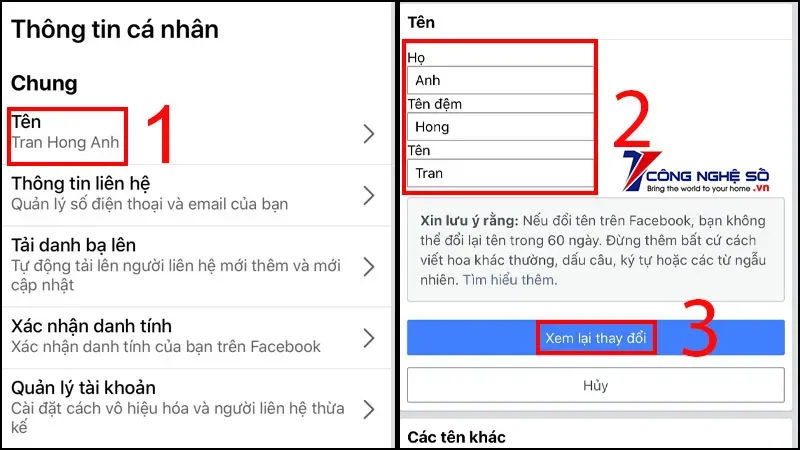
Bước 3: Đổi tên Facebook
Trong phần "Cài đặt", tìm và nhấn vào mục "Thông tin cá nhân". Tại đây, chọn "Tên", sau đó nhập tên mới mà bạn muốn thay đổi. Hãy chắc chắn tên bạn nhập đúng chính tả và tuân thủ các quy định của Facebook.
Bước 4: Xác nhận thay đổi
Sau khi nhập tên mới, nhấn "Xem lại thay đổi" để kiểm tra. Chọn tên hiển thị mong muốn, nhập mật khẩu Facebook để xác nhận thay đổi và nhấn "Lưu thay đổi". Việc đổi tên sẽ có hiệu lực ngay sau đó.
Lưu ý khi đổi tên Facebook
Giới hạn số lần đổi tên
Facebook giới hạn số lần đổi tên, do đó bạn không thể đổi tên liên tục trong một thời gian ngắn. Cụ thể, sau mỗi lần thay đổi, bạn sẽ phải chờ ít nhất 60 ngày trước khi có thể thực hiện lần đổi tên tiếp theo. Vì vậy, hãy cân nhắc kỹ trước khi quyết định thay đổi tên.
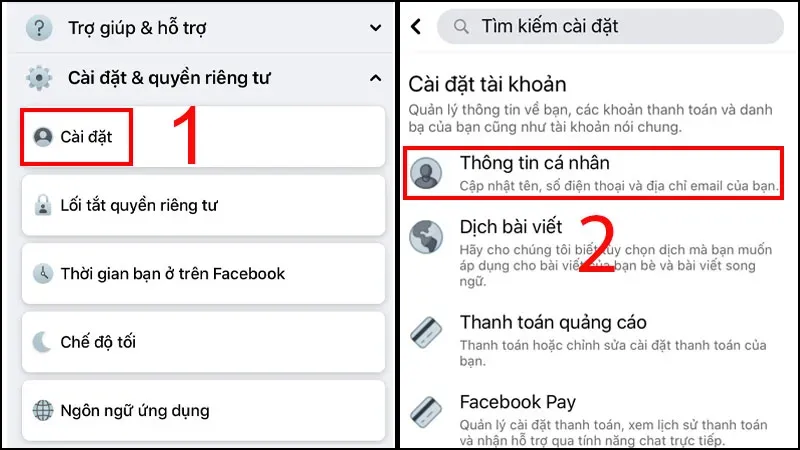
Không thể đổi tên quá nhiều lần trong khoảng thời gian ngắn
Việc lạm dụng đổi tên quá nhiều lần có thể khiến tài khoản của bạn bị giới hạn quyền đổi tên, hoặc thậm chí bị khóa. Facebook đặt ra quy định này nhằm duy trì tính xác thực và tránh các hành vi gian lận, gây rối trên nền tảng.
Thời gian chờ để tên mới hiển thị
Sau khi hoàn tất quá trình đổi tên, cần lưu ý rằng tên mới của bạn có thể mất vài giờ để hiển thị hoàn toàn trên toàn bộ hệ thống của Facebook. Điều này có nghĩa là bạn và những người khác có thể không nhìn thấy sự thay đổi ngay lập tức.
Cách đổi tên tài khoản Facebook khi đã đạt giới hạn
Nếu bạn đã đạt giới hạn đổi tên Facebook trong vòng 60 ngày nhưng vẫn muốn thay đổi tên vì lý do đặc biệt, bạn có thể liên hệ với bộ phận hỗ trợ của Facebook để yêu cầu đổi tên.
Sử dụng tùy chọn liên hệ hỗ trợ Facebook
Facebook cung cấp tùy chọn liên hệ với họ trong các trường hợp đặc biệt, chẳng hạn như đổi tên do kết hôn, thay đổi giới tính, hoặc vì lý do pháp lý khác. Để thực hiện điều này, bạn có thể làm theo các bước sau:
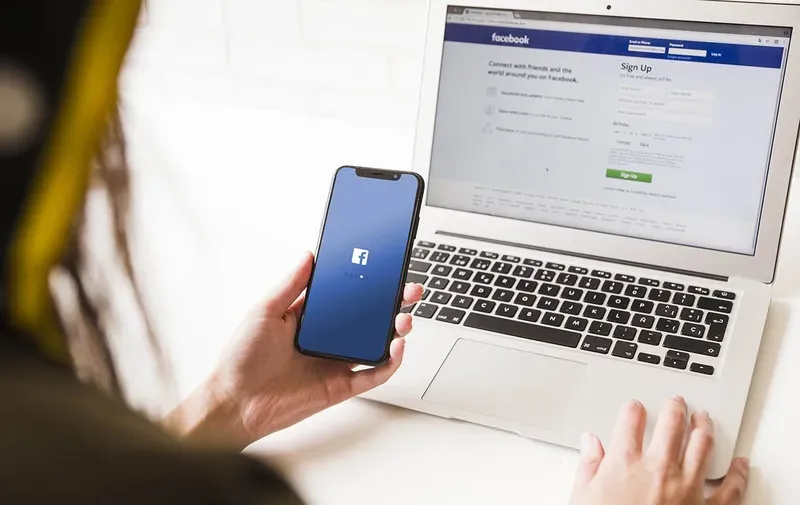
Truy cập Trung tâm trợ giúp Facebook:
Vào trang Trung tâm trợ giúp của Facebook.
Tìm kiếm tùy chọn liên hệ hỗ trợ:
Trong Trung tâm trợ giúp, tìm kiếm từ khóa “đổi tên” hoặc “liên hệ Facebook để đổi tên” để hiển thị tùy chọn hỗ trợ phù hợp.
Điền vào biểu mẫu hỗ trợ:
Facebook có thể yêu cầu bạn cung cấp lý do đổi tên cũng như các tài liệu chứng minh, chẳng hạn như giấy tờ tùy thân (CMND, hộ chiếu, giấy kết hôn, v.v.). Điền đầy đủ thông tin cần thiết vào biểu mẫu.
Tải lên tài liệu xác minh:
Tải lên tài liệu hợp lệ để chứng minh lý do bạn muốn đổi tên. Đây là một bước quan trọng để Facebook xác nhận và xử lý yêu cầu của bạn.
Gửi yêu cầu và chờ phản hồi:
Sau khi hoàn thành biểu mẫu và tải lên tài liệu, bạn chỉ cần gửi yêu cầu và chờ phản hồi từ đội ngũ hỗ trợ của Facebook. Thông thường, Facebook sẽ xem xét và phản hồi trong vòng vài ngày.
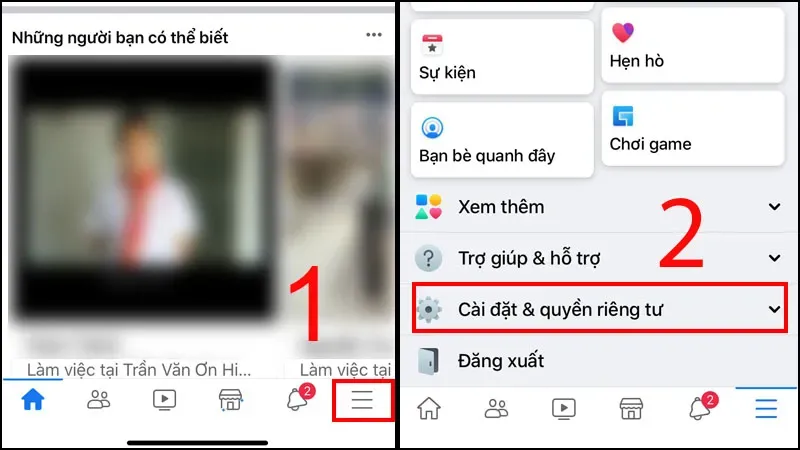
Lưu ý:
Việc liên hệ với Facebook chỉ nên được sử dụng khi có lý do đặc biệt hoặc hợp lệ cho việc đổi tên. Facebook có quyền từ chối yêu cầu nếu họ phát hiện tên mới không tuân thủ các quy định về tên tài khoản.
Hy vọng với những hướng dẫn trên, bạn đã nắm rõ cách đổi tên Facebook một cách thuận lợi. Hãy thực hiện đúng các bước để tránh các lỗi không mong muốn và tận hưởng trải nghiệm mới mẻ với tên Facebook của mình!
Mộng mơ
Tác giả Mộng Mơ là chuyên gia hướng dẫn cách làm mọi thứ một cách chi tiết và tổng hợp, giúp độc giả thực hiện các công việc từ đơn giản đến phức tạp một cách hiệu quả và tiết kiệm thời gian.
Tìm Kiếm
Bài Viết Liên Quan
Hướng dẫn cách quay màn hình máy tính đơn giản, hiệu quả nhất
- 11 Tháng 4, 2025
Bí quyết cách kiếm tiền online dễ dàng cho người mới bắt đầu
- 11 Tháng 4, 2025
Bài Viết Mới
Cách trị mụn ở mép môi nhanh chóng lấy lại làn da xinh
- 6 Tháng 12, 2025
Cách làm chẩm chéo ướt chuẩn vị Tây Bắc thơm ngon tại nhà
- 6 Tháng 12, 2025
Làm hoa kẽm nhung- Tuyệt chiêu tạo tác phẩm bền đẹp, tinh xảo
- 5 Tháng 12, 2025
Cách làm dưa muối vàng giòn nhanh ăn là ghiền ngay
- 5 Tháng 12, 2025






Bình Luận